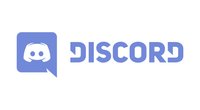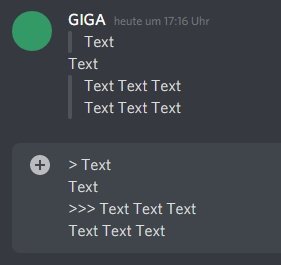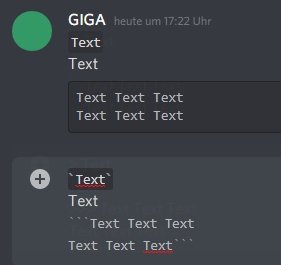Wenn ihr in einer Textnachricht auf Discord etwas hervorheben wollt, könnt ihr es mit den richtigen Zeichen fetten, kursiv schreiben und unter- oder durchstreichen. Außerdem sind Blockzitate und Codeblöcke mit der Text-Formatierung der Desktop-Anwendung sowie App von Discord möglich. Wie das genau funktioniert, erfahrt ihr hier auf GIGA.
Wie ihr in Discord Texte, Bilder und weitere Inhalte als Spoiler markiert, erfahrt ihr hier:
Fett, Kursiv, Unterstreichen, Durchgestreichen
Die typischen Text-Formatierungen könnt ihr mit den Zeichen Sternchen (*), Unterstrich (_) und Tilde (~) in der Desktop-Anwendung (PC) und App (Smartphone & Tablet) erzeugen. Die verschiedenen Formatierungen lassen sich dabei frei kombinieren. Welche und wie viele Zeichen ihr vor und nach eurer Textzeile verwenden müsst, zeigen wir hier in der Tabelle:
| Formatierung | Benötigte Zeichen |
| Fett | **Text** |
| Kursiv | *Text* ODER _Text_ |
| Unterstrichen | __Text__ |
| ~~Text~~ | |
| Fett und Kursiv | ***Text*** ODER **_Text_** |
| Fett, Kursiv und Unterstrichen | ***__Text__*** ODER **___Text___** ODER __**_Text_**__ |
| ***~~Text~~*** ODER **_~~Text~~_** |
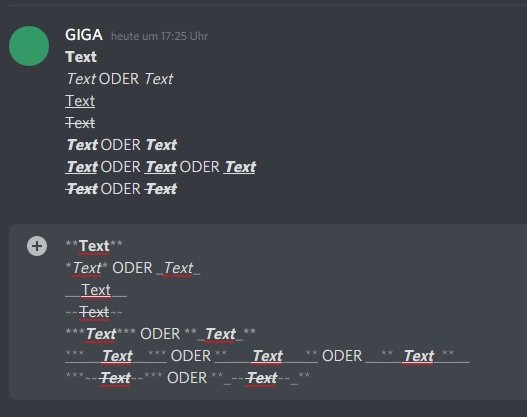
In der Desktop-Anwendung könnt ihr die jeweilige Textzeile auch markieren und über das Kontext-Menü auswählen, wie der Text formatiert werden soll.
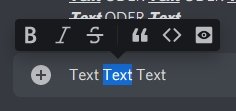
Blockzitate und Codeblöcke
Wenn ihr ein Zitat wiedergeben möchtet, könnt ihr einen eingerückten Block erstellen. Ebenso könnt ihr Text als Code-Block darstellen, also in einer Box mit der Schriftart „Monospace“. Wie das in der Desktop-Anwendung (PC) und in der App (Smartphone & Tablet) funktioniert, sehr ihr hier:
- Um die Textzeile eures Textes als eingerücktes Zitat darzustellen, setzt ihr ein Größer-Zeichen (>) und Leerzeichen an den Anfang.
- Wenn auch die darauffolgenden Zeilen als Blockzitat angezeigt werden sollen, setzt ihr drei Größer-Zeichen (>>>) und ein Leerzeichen an den Anfang.
![Discord Text formatieren Blockzitat]()
- Um den Text als Code-Block darzustellen, müsst ihr vor und nach dem gewünschten Textausschnitt einen Backtick bzw. Gravis (`) setzen.
- Wenn auch die darauffolgenden Zeilen als Code-Block angezeigt werden sollen, setzt ihr drei Backticks (```) vor und nach dem Textausschnitt.
![Discord Text formatieren Code-Block]()
Mit der richtigen Text-Formatierung sind eure Chat-Nachrichten einfacher zu lesen, stechen mehr hervor und sind ansehnlicher als lange Textwüsten, in denen nichts geschieht. Auch auf Discord kann man so beispielsweise Zitate schneller erkennen, Hilfestellungen durch passende Fettung einfacher folgen und sogar den im Text oft untergehenden Humor besser rüberbringen.
Hat dir der Beitrag gefallen? Folge uns auf WhatsApp und Google News und verpasse keine Neuigkeit rund um Technik, Games und Entertainment.